시간 계층을 사용하는 추가 작업
시간 계층으로 작업할 때 필요한 시간 부분은 일반적으로 다른 유형의 계층에 적용할 수 없는 방식으로 확인됩니다. 따라서 시간 데이터로 작업하는 데 도움이 되는 몇 가지 추가 작업을 사용할 수 있습니다.
누락된 값 보정
범주 값 일부가 누락된 데이터로 작업하는 경우가 있습니다. 날짜, 시간 또는 날짜/시간 컬럼을 사용하는 시각화에서 데이터를 집계된 형식으로 표현하는 경우 누락된 데이터가 계산에 예기치 못한 영향을 미칠 수도 있습니다.
예를 들어, 다음은 세 분기의 데이터가 누락된 몇 년 동안의 누적 판매 합계입니다.

이 예에서 누락된 분기에 해당하는 막대를 완전히 누락시키지 않고 사용 가능한 마지막 막대와 동일한 크기로 표시할 수 있습니다. 이렇게 하려면 시각화 속성에서 누락된 값 보정을 사용하면 됩니다. 이 기능은 막대 그래프, 선 그래프, 콤비네이션 차트(설치된 클라이언트에서만), 폭포 차트 및 KPI 차트에서 사용할 수 있습니다. 이것은 누락된 행에 임시로 비어 있는 값을 삽입할 수 있는 공백 채우기 메커니즘입니다. 이 방법을 이용하면 누적 합계는 누락된 데이터를 포함한 막대 대신에 마지막으로 사용 가능한 막대와 동일한 값을 표시할 수 있습니다.

웹 클라이언트에서 시각화 속성으로 이동하고 막대 그래프 또는 폭포 차트에서 축을 클릭하고 범주 축 아래에서 누락된 값 보정을 선택합니다. 이 기능은 선 그래프에서 아래에 있고, KPI 차트에서는 특정 KPI의 아래에 있습니다.
설치된 클라이언트에서 모양 페이지를 통해 누락된 값 보정에 접근합니다.
일반적으로 데이터 값은 유효한 값(null 및 오류가 아닌 값), 유효하지 않은 값(나머지와 다른 데이터 형식의 값과 같은 오류) 또는 비어 있는 값(행 식별자는 있으나 값 컬럼에 값이 없는 경우) 중 하나입니다. 완전히 누락된 범주도 있을 수 있습니다. 대부분의 데이터에서 누락된 범주는 처리하기가 어려울 수 있지만 시계열은 누락된 데이터 포인트로 채울 수 있습니다. 사용 가능한 시점을 계산하는 것은 항상 가능하기 때문입니다. Spotfire는 누락된 행을 임시로 추가하고 여기에 비어 있는 값을 채워 계산에 사용되도록 할 수 있습니다.
누락된 값 보정을 사용하면 시간 컬럼의 최댓값 및 최솟값이 결정됩니다. 그런 다음 시간 계층 수준에 따라 누락된 모든 단계가 추가됩니다.
동일한 날짜/시간 컬럼을 사용한다면 다른 축의 여러 날짜/시간 부분을 시각화에서 결합시킬 수 있습니다.
범주(설치된 클라이언트만 해당)
범주형 시간 값을 시각화에 사용하고 설치된 클라이언트에서 작업하는 경우에는 축에서 범주 설정을 사용하여 표시할 항목을 제어할 수 있습니다. 필터링 또는 데이터 누락 때문에 아무 데이터도 볼 수 없는 범주를 완전히 숨기려면 필터링된 값 표시 설정을 선택하면 됩니다.
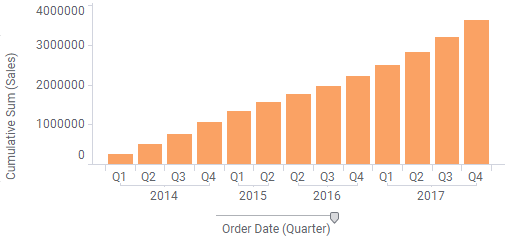
이 주제에서 첫 번째로 나오는 이미지는 누락된 값에 대한 보정이 이루어지지 않고 필터링된 범위 표시 설정이 선택된 누락된 값을 포함한 시각화 예입니다. 이 옵션은 범위의 중간이 아닌 양쪽에 있는 빈 범주만 숨깁니다. 현재 필터링된 양쪽의 값을 계속 보이도록 하는 모든 값 표시 옵션도 있습니다.
설치된 클라이언트의 고급 설정 대화 상자(원하는 축의 시각화 속성에서 접근)에서 설정을 변경하거나 시각화 축을 마우스 오른쪽 버튼으로 클릭하고 범주 및 팝업 메뉴의 옵션 중 하나를 선택하여 설정을 변경할 수 있습니다.
연속된 시간 축을 사용하려면 확대/축소 슬라이더를 대신 사용합니다.
혼합 계층
날짜 및/또는 시간 부분(동일한 날짜/시간 컬럼에서) 및 기타 범주를 모두 포함하는 혼합 계층은 범주를 그룹화 방법 계층의 일부로 취급하여 사용할 수 있습니다. 사용자 지정 표현식을 사용하여 표시할 조합을 지정할 수 있습니다. 설치된 클라이언트의 경우 고급 설정 대화 상자에서 표시할 조합을 지정할 수도 있습니다.
추가된 최대 행 수
날짜/시간 컬럼의 범위가 단계 크기보다 훨씬 큰 경우에는 누락된 값을 보정할 때 아주 많은 수의 행이 필요할 수도 있습니다. 예를 들어, 단계 크기가 밀리초이고 여러 해에 걸친 날짜들을 사용하는 경우가 있습니다. 성능 상의 이유로 삽입 가능한 최대 행 수를 정하는 속성 한계가 정의됩니다. 설치된 클라이언트의 아래에서 MaxMissingTimeParts 속성을 변경할 수 있습니다. 관리자는 으로 이동한 후 DataOptimization에서 DataOptimizationPreferences를 클릭하고 MaxMissingTimeParts 기본 설정을 편집하여 이 기본 설정을 변경할 수도 있습니다.
추가 가능한 최대 행 수는 실제 누락된 값이 아닌 시간대 크기를 기준으로 합니다. 따라서 기본 설정 값이 너무 낮은 경우에는 현재 설정에서 그렇게 많은 시간 부분이 누락되지 않은 경우에도 이 한계에 도달할 수 있습니다. "누락된 값을 보정할 수 없습니다. MaxMissingTimeParts에 대한 문서 속성 값이 초과되었습니다." 메시지가 나타나면 속성 값을 높일 수 있지만, 누락된 값 보정 확인란을 취소하거나 계층 슬라이더를 사용하여(사용 가능한 경우) 시계열 축의 세분성을 줄일 수도 있습니다.
임시로 추가된 행 마킹
임시로 추가된 행 기반의 시각화 항목에 마크하면 시각화에서 정규 마킹처럼 보입니다. 그러나 실제 행이 마크된 것은 아니므로 이 마킹은 다른 시각화나 상세 요청 정보로 전파되지 않습니다.
BinByDateTime
시간 계층은 실제로 BinByDateTime 함수를 사용하여 빌드됩니다. 이 함수는 다음과 같은 세 가지 인수를 사용합니다.
- Date, Time 또는 DateTime 컬럼
- 점으로 구분된 날짜 부분의 문자열인 계층 정의(예: "Year.Month")
- 잘라내기 수준(계층 슬라이더 위치를 시작할 수준을 의미)
예를 들어, BinByDateTime([Column],"Year.Quarter.Month.Day",2)가 있습니다.
Date 또는 DateTime 컬럼의 경우 일반 연도 및 주 날짜 부분 대신 ISOYear 및 ISOWeek 날짜 부분을 사용하여 ISO 8601 표준에 따라 계층을 표시하는 옵션이 있습니다. ISO 8601에 따르면 월요일은 항상 주의 첫 번째 요일이며 연도의 첫 번째 주는 새해의 4일 이상을 포함하는 주입니다. ISO 주차 연도에는 52주 또는 53주가 포함됩니다.
BinByDateTime([Column],"ISOYear.ISOWeek",1)과 유사한 BinByDateTime 표현식을 정의하여 ISO 주 계층을 사용하거나 시계열 컬럼에서 시간 계층 정의에서 볼 수 있는 것처럼 축에서 직접 ISO Year >> Week 계층을 선택합니다.
Year, Week 및 YearAndWeek 메서드는 지역 설정에 따르며 연도 경계를 넘는 값에 대해 예기치 못한 결과를 생성할 수 있습니다. (예를 들어, 1주 차였어야 하는데 53주 차가 표시될 수 있습니다.) 예측 가능한 결과를 얻으려면 BinByDateTime([Column],"ISOYear.ISOWeek",1) 또는 별도의 ISOYear/ISOWeek 메서드를 대신 사용하십시오.
BinByTimeSpan
마찬가지로 시간대 계층은 BinByTimeSpan 함수를 사용하여 만들 수 있습니다. 저장함 시간대는 스포츠 환경이나 로그 데이터 분석 시 중간 시간 그룹을 볼 때 유용합니다. 이 함수는 다음과 같은 세 가지 인수를 사용합니다.
- TimeSpan 컬럼
- 점으로 구분된 시간대 부분의 문자열인 계층 정의(예: "Hours.Minutes")
- 잘라내기 수준(계층 슬라이더 위치를 시작할 수준을 의미)
예를 들어 BinByTimeSpan([Column],"Days.Hours.Minutes.Seconds",2)를 사용할 수 있습니다.